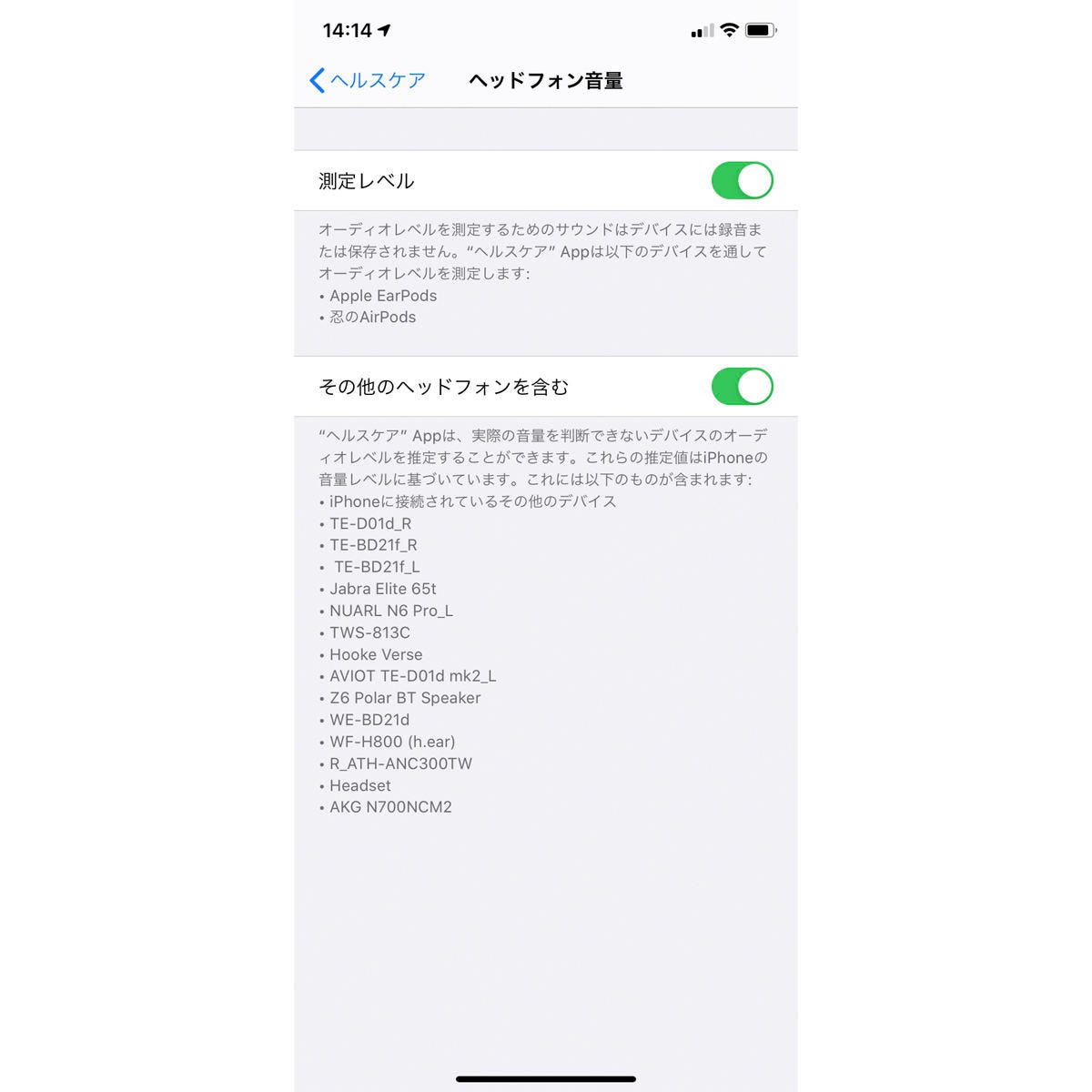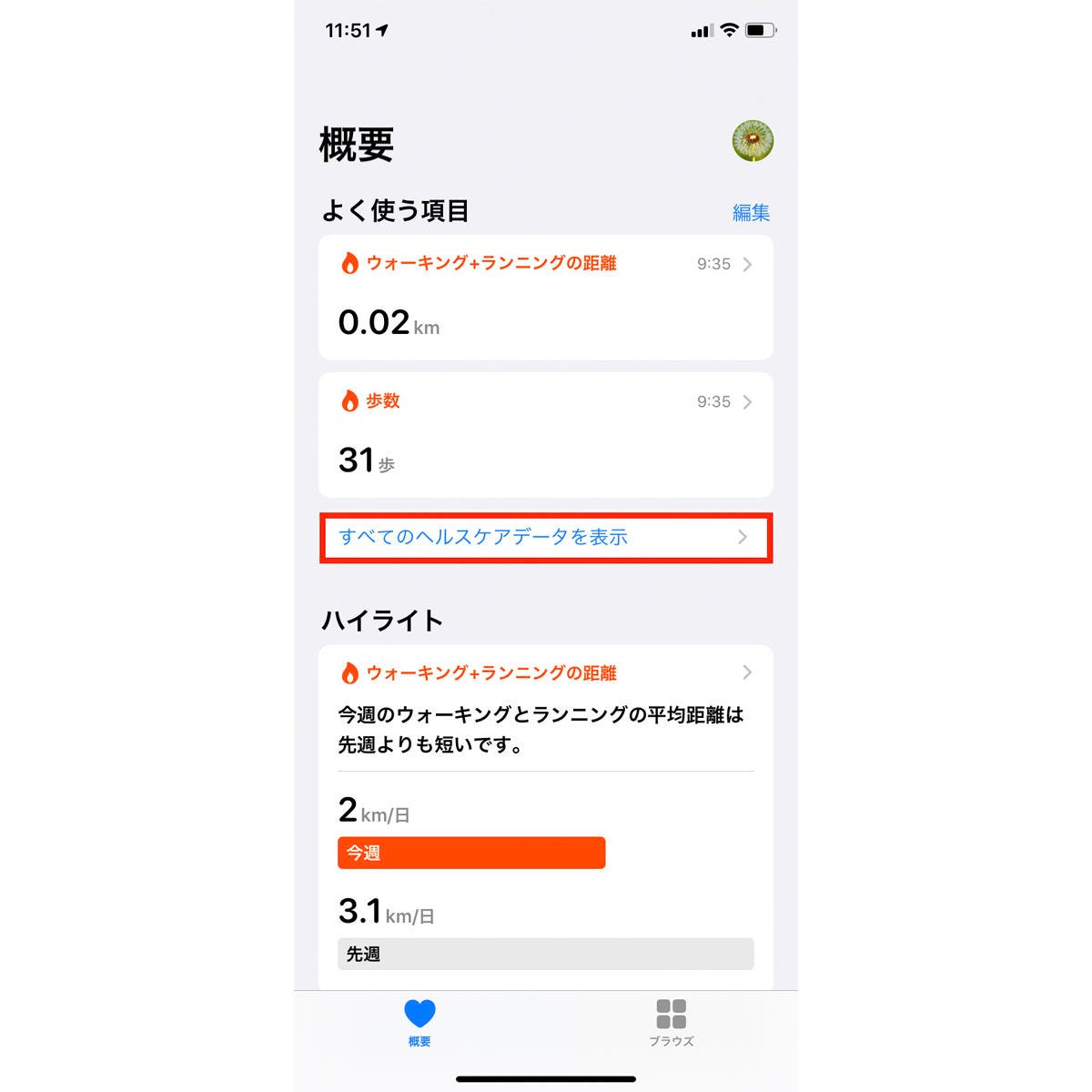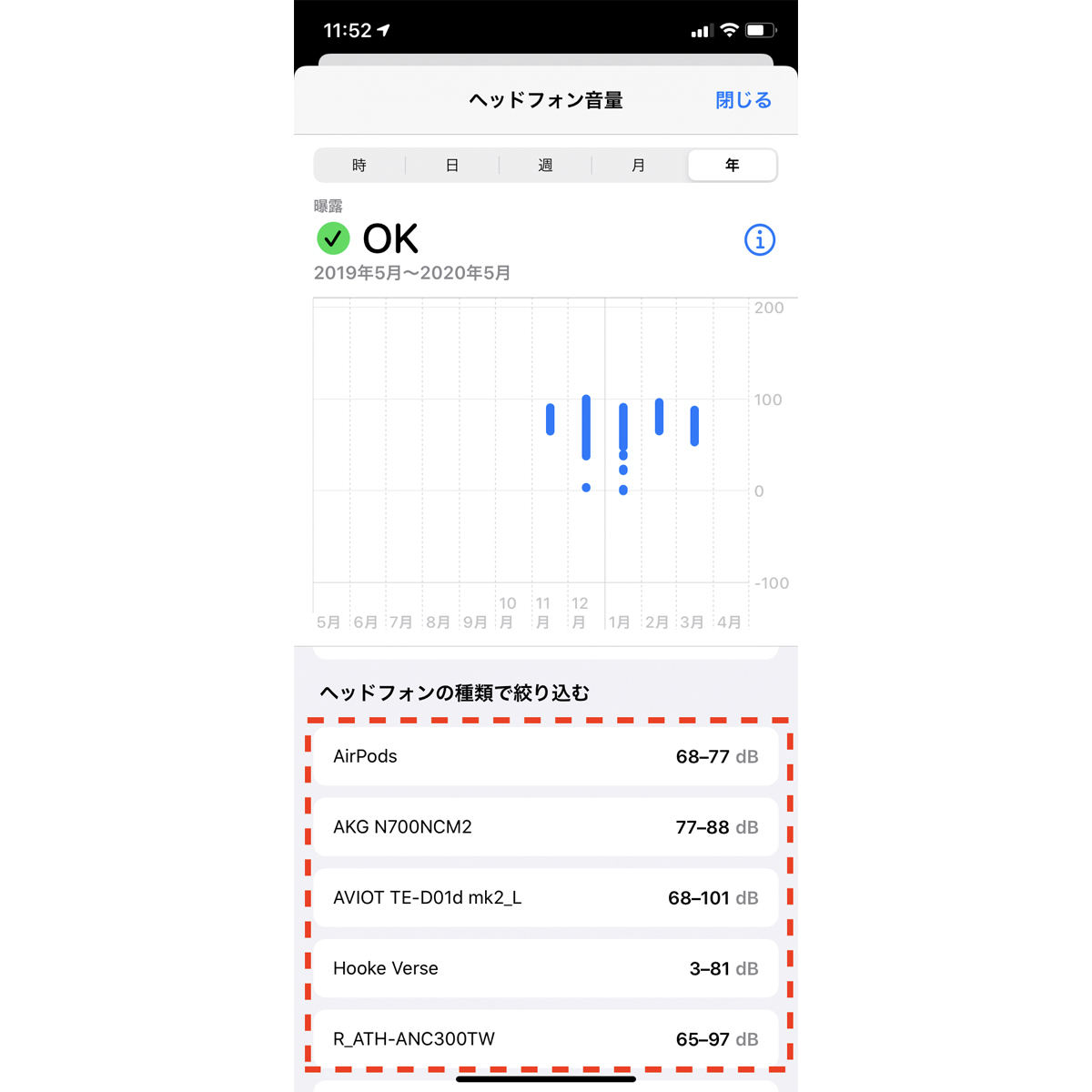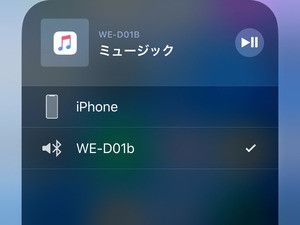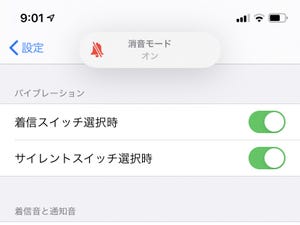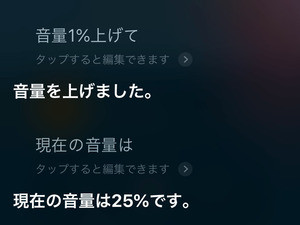iPhoneで音楽を聴くといえば、「ヘッドホン(イヤホン)」です。もちろんスピーカーも利用できますが、通勤・通学の途中や深夜の自宅で楽しむときには、ほかの人に迷惑がかからないヘッドホンがベストチョイスといえるでしょう。それだけに人気があり、Bluetooth接続タイプやLightning接続タイプなど、膨大な数の製品が発売されています。
そんなヘッドホンには、利用にまつわるリスクがあります。過剰に音量を上げた状態で長時間利用すると、耳に負担がかかり、難聴の原因になるといわれているのです。航空機内や地下鉄のような騒々しい場所での利用は、ノイズにかき消されないよう音量を上げがちなため、特に懸念されています。
しかし、ヘッドホンといっても種類はいろいろ。耳を覆うタイプ(アラウンドイヤー)もあれば、耳穴に挿し込むタイプ(カナル型イヤフォン)もあり、AirPods Proのようにアクティブノイズキャンセリング機能 -- マイクで集音したノイズに逆位相の波形を重ねることでノイズを低減させる機能 -- を備える製品もあります。
だから、複数のヘッドホンを利用している場合、同じ曲といえど異なる音量で聴いていることは珍しくありません。どのヘッドホンがどの程度の音量なのか、難聴を防ぐためにもときどき確認すべきでしょう。
そのとき利用したいのが、iPhoneの音量測定機能。『設定』→「プライバシー」→「ヘルスケア」→「ヘッドフォン音量」の順に画面を開き、「測定レベル」と「その他のヘッドフォンを含む」スイッチがオンになっていれば、以降接続するすべてのヘッドホンの音量が測定/記録されます。
記録された音量は、「ヘルスケア」アプリの「ヘッドフォン音量」項目に表示されます。「すべてのフィルタを表示」を選択すれば、製品ごとのデシベル値で音量が大きすぎないかを客観的に判断できます。自慢のヘッドホンコレクションのうちどれが耳にやさしいか、たまにはチェックしてみては?